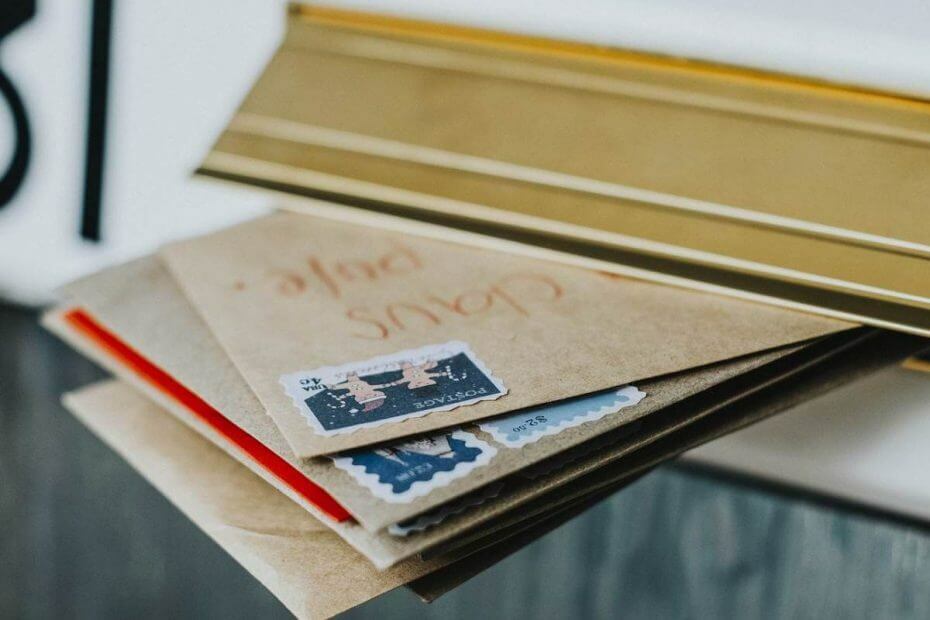
ეს პროგრამა გამოასწორებს კომპიუტერის ჩვეულებრივ შეცდომებს, დაგიცავთ ფაილების დაკარგვისგან, მავნე პროგრამებისგან, აპარატურის უკმარისობისგან და მაქსიმალურად შესრულდება თქვენი კომპიუტერი შეასწორეთ კომპიუტერის პრობლემები და ამოიღეთ ვირუსები ახლა 3 მარტივ ეტაპზე:
- ჩამოტვირთეთ Restoro PC Repair Tool რომელსაც გააჩნია დაპატენტებული ტექნოლოგიები (პატენტი ხელმისაწვდომია) აქ).
- დააჭირეთ დაიწყეთ სკანირება Windows– ის პრობლემების მოსაძებნად, რომლებიც შეიძლება კომპიუტერში პრობლემებს იწვევს.
- დააჭირეთ შეკეთება ყველა თქვენი კომპიუტერის უსაფრთხოებასა და მუშაობაზე გავლენის მოსაგვარებლად
- Restoro გადმოწერილია 0 მკითხველი ამ თვეში.
ბევრი ხალხი გამოყენება მსოფლმხედველობა როგორც მათი სასურველია ელ.ფოსტის კლიენტი, მაგრამ ზოგჯერ ისეთი შეცდომები, როგორიცაა Outlook ვერ შევა შეიძლება გამოჩნდეს. ეს შეცდომა ხელს შეგიშლით Outlook- ის გამოყენებაში, ამიტომ დღეს ჩვენ გაჩვენებთ თუ როგორ უნდა გამოსწორდეთ ვინდოუსი 10.
Outlook ვერ შედის შეცდომაზე, როგორ გამოვასწოროთ?
- წაშალეთ თქვენი ელ.ფოსტის ანგარიში ან Outlook პროფილი
- ფაილების წაშლა Outlook დირექტორიადან
- შეცვალეთ თქვენი რეესტრი
- წაშალეთ Outlook გასაღები რეესტრიდან
- ჩართეთ Outlook სადმე / გაცვლითი მარიონეტული პარამეტრები
- მიეცით Exchange- ს თქვენი ანგარიშის კონფიგურაცია
- შეცვალეთ თქვენი ანგარიშის .xml ფაილი
- გადარქმევა Outlook- ის ადგილობრივი საქაღალდე
- განაახლეთ თქვენი DNS ჩანაწერები
- გამოიყენეთ / resetnavpane პარამეტრი
1. წაშალეთ თქვენი ელ.ფოსტის ანგარიში ან Outlook პროფილი
მომხმარებლების აზრით, Outlook ვერ შევა შეცდომა შეიძლება გამოჩნდეს, თუ თქვენს პრობლემას აქვს Outlook ელ ან პროფილი. ამ პრობლემის მოსაგვარებლად, უბრალოდ უნდა მოძებნოთ და ამოიღოთ პრობლემური ელ.ფოსტის ანგარიში და კვლავ დაამატოთ იგი. ამისათვის მიჰყევით შემდეგ ნაბიჯებს:
- ღია Მართვის პანელი. ამის გაკეთება შეგიძლიათ დაჭერით ვინდოუსის გასაღები+ ს და შესვლის მართვის პანელი. ახლა აირჩიე Მართვის პანელი შედეგების სიიდან.
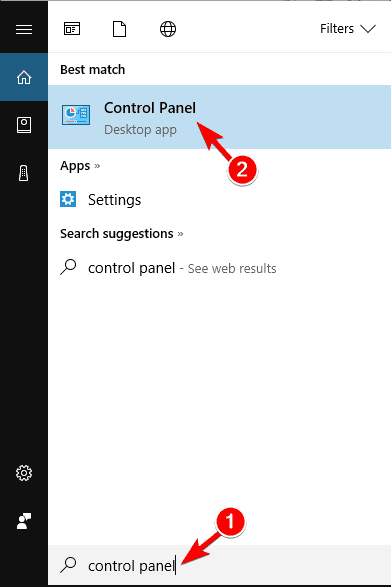
- Როდესაც Მართვის პანელი იხსნება, ნავიგაცია ფოსტა.
- Დააკლიკეთ ელ.ფოსტის ანგარიშები ღილაკი
- იპოვნეთ პრობლემატური ანგარიში, აირჩიეთ იგი და დააჭირეთ ღილაკს ამოღება ღილაკი
- როდესაც დადასტურების შეტყობინება გამოჩნდება, დააჭირეთ ღილაკს დიახ.
- ამის გაკეთების შემდეგ, დაიწყეთ Outlook და კვლავ დაამატეთ თქვენი ანგარიში.
თუ ელ.ფოსტის ანგარიშების ამოღება ვერ გადაჭრის საკითხს, შეგიძლიათ პრობლემის მოგვარება უბრალოდ თქვენი Outlook პროფილის ამოღებით. ამისათვის მიჰყევით შემდეგ ნაბიჯებს:
- ღია Მართვის პანელი და აირჩიე ფოსტა.
- Დააკლიკეთ პროფილების ჩვენება ღილაკი
- აირჩიეთ მსოფლმხედველობა პროფილი და დააჭირეთ ღილაკს ამოღება.
- ახლა გამოჩნდება დადასტურების შეტყობინება. Დააკლიკეთ დიახ გაგრძელება.
- თქვენი პროფილის ამოღების შემდეგ, დააჭირეთ ღილაკს დამატება.
- ახლა შეიყვანეთ საჭირო ინფორმაცია.
რამდენიმე მომხმარებელმა აღნიშნა, რომ ეს მხოლოდ დროებითი გამოსავალია, ამიტომ შეცდომის გაგზავნა ხელახლა გამოჩენის შემთხვევაში შეიძლება გაიმეოროთ ის.
გსურთ თქვენი ელ.ფოსტის სარეზერვო ასლის შექმნა? აქ არის საუკეთესო ელ.ფოსტის სარეზერვო პროგრამები, რომ გამოიყენოთ!
2. ფაილების წაშლა Outlook დირექტორიადან
თუ იღებ Outlook ვერ შეცვლის შეცდომას შეტყობინებით, თქვენ პრობლემის მოგვარებას შეძლებთ Outlook- ის დირექტორიიდან გარკვეული ფაილების ამოღებით. ამისათვის თქვენ უნდა მიჰყვეთ შემდეგ ნაბიჯებს:
- დაჭერა Windows Key + R და შედი % ლოკალური მონაცემები. დაჭერა შედი ან დააჭირეთ კარგი.
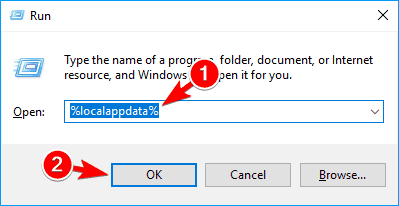
- ახლა გადადით MicrosoftOutlook დირექტორია. წაშლა xml და ტმპ ფაილები ამ დირექტორიიდან.
- ახლა გადადით 16 დირექტორია და წაშალეთ ყველა ფაილი იქიდან.
ფაილების წაშლის შემდეგ, პრობლემა უნდა მოგვარდეს და Outlook კვლავ დაიწყებს მუშაობას. რამდენიმე მომხმარებელი ირწმუნება, რომ პრობლემა გამოწვეულია AutoD.emailaddress.xml შეიტანეთ % localappdata% MicrosoftOutlook16 დირექტორია და მისი წაშლის შემდეგ საკითხი უნდა გადაწყდეს.
აქ მოცემულია, თუ როგორ შეგიძლიათ ადვილად ამოიღოთ წაშლილი და მიღწეული ელ.ფოსტის შეტყობინებები Outlook- ში
3. შეცვალეთ თქვენი რეესტრი
თქვენი რეესტრი საშუალებას გაძლევთ შეცვალოთ სხვადასხვა პარამეტრები და მომხმარებლების აზრით, ამ პრობლემის მოგვარებას უბრალოდ მცირედი ცვლილებების საშუალებით შეძლებთ. თქვენი რეესტრის შესაცვლელად გააკეთეთ შემდეგი:
- დაჭერა Windows Key + R და შედი რეგედიტი. დაჭერა შედი ან დააჭირეთ კარგი.
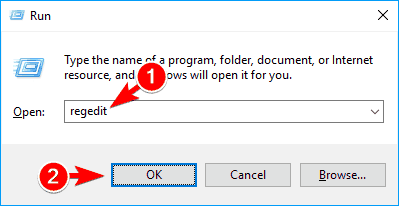
-
არასავალდებულო: დაწყებამდე უნდა აღინიშნოს, რომ რეესტრის შეცვლა შეიძლება საშიში იყოს. იმისათვის, რომ რაიმე დამატებითი პრობლემა არ გამოჩნდეს, ყოველთვის კარგი იდეაა თქვენი რეესტრის სარეზერვო ასლის შექმნა. ამის გაკეთება შეგიძლიათ ღილაკზე დაჭერით ფაილი> ექსპორტი.
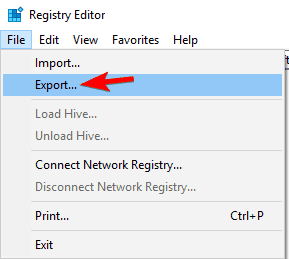 აირჩიეთ ყველა როგორც ექსპორტის დიაპაზონიაირჩიეთ თქვენი ფაილის უსაფრთხო ადგილი, შეიყვანეთ სასურველი სახელი და დააჭირეთ ღილაკს Გადარჩენა.
აირჩიეთ ყველა როგორც ექსპორტის დიაპაზონიაირჩიეთ თქვენი ფაილის უსაფრთხო ადგილი, შეიყვანეთ სასურველი სახელი და დააჭირეთ ღილაკს Გადარჩენა.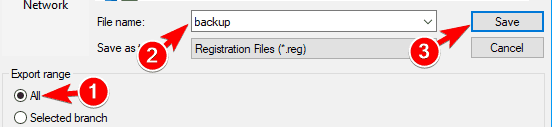 ამის გაკეთების შემდეგ, თქვენი რეესტრის სარეზერვო ასლი მზად იქნება. იმ შემთხვევაში, თუ რაიმე პრობლემა წარმოიქმნება რეესტრის შეცვლის შემდეგ, ყოველთვის შეგიძლიათ გამოიყენოთ ექსპორტირებული ფაილი, რომ აღადგინოთ იგი წინა მდგომარეობაში.
ამის გაკეთების შემდეგ, თქვენი რეესტრის სარეზერვო ასლი მზად იქნება. იმ შემთხვევაში, თუ რაიმე პრობლემა წარმოიქმნება რეესტრის შეცვლის შემდეგ, ყოველთვის შეგიძლიათ გამოიყენოთ ექსპორტირებული ფაილი, რომ აღადგინოთ იგი წინა მდგომარეობაში. - მარცხენა სარკმელში გადადით
HKEY_CURRENT_USERS პროგრამული უზრუნველყოფა MicrosoftrosoftOfficex.0OutlookAutoDiscover. ამ გასაღების გზა შეიძლება ოდნავ განსხვავებული იყოს, იმის გათვალისწინებით, თუ რა ვერსიას იყენებთ Outlook.
მარჯვენა სარკმელზე იპოვნეთ გამორიცხეთ LastKnownGoodUrl და ორმაგად დააჭირეთ მას. Დააყენე ღირებულების მონაცემები რომ 1 და დააჭირეთ კარგი ცვლილებების შესანახად. თქვენც უნდა ნახოთ გამორიცხეთ HttpsRootDomain და ExcludeSrvRecord ხელმისაწვდომია DWORD. გახსენით თითოეული გასაღები და დააყენეთ მისი ღირებულების მონაცემები რომ 1.
ამის გაკეთების შემდეგ საჭიროა ნავიგაცია % USERPROFILE% appdatalocalmicrosoftoutlook დირექტორია და წაშალეთ იგი ან დაარქვით მას. ახლა თქვენ უბრალოდ უნდა შექმნათ მომხმარებლის პროფილი Outlook– სთვის და პრობლემა მთლიანად უნდა გადაწყდეს.
დაგავიწყდათ თქვენი ელ.ფოსტის ანგარიშის პაროლი? არ ინერვიულოთ, მისი მიღება შეგიძლიათ ერთ-ერთი ასეთი პროგრამით.
4. წაშალეთ Outlook გასაღები რეესტრიდან
მომხმარებლების აზრით, თქვენ უნდა შეძლოთ გამოსწორება Outlook ვერ შევა შეცდომა უბრალოდ წაშალეთ Outlook გასაღები თქვენს რეესტრში. ამისათვის მიჰყევით შემდეგ ნაბიჯებს:
- დაწყება რეესტრის რედაქტორი და შექმენით თქვენი რეესტრის სარეზერვო ასლი.
- ახლა მარცხენა პანელში გადადით
HKEY_CURRENT_USERSOFTWAREMicrosoftOffice16.0OutlookProfilesOutlook - დააჭირეთ ღილაკს მარჯვენა ღილაკით მსოფლმხედველობა გასაღები და აირჩიოს წაშლა მენიუდან.
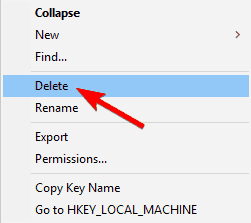
- გამოჩნდება დადასტურების შეტყობინება. Დააკლიკეთ დიახ გაგრძელება.
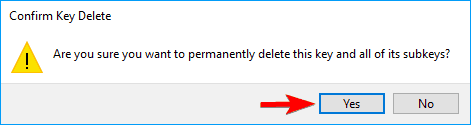
Outlook გასაღების წაშლის შემდეგ, Outlook პარამეტრები აღდგება ნაგულისხმევად. ახლა თქვენ მხოლოდ Outlook- ის კონფიგურაცია გჭირდებათ და პრობლემა სრულად უნდა მოგვარდეს.
5. ჩართეთ Outlook სადმე / გაცვლითი მარიონეტული პარამეტრები
მომხმარებლებმა განაცხადეს Outlook ვერ შევა შეცდომა, როდესაც ცდილობთ მიგრაციას Გაცვლა 2013.
როგორც ჩანს, ეს შეცდომა გამოჩნდა, როდესაც ცდილობდა Exchange ანგარიში ხელით დაამატოთ Outlook. გაცვლა 2013 არ აკეთებს RPC- ს ადგილობრივად და ის მოითხოვს RPC- ს HTTPS- ზე. ამ პრობლემის მოსაგვარებლად, თქვენ უბრალოდ უნდა ჩართოთ ერთი პარამეტრი შემდეგის გაკეთებით:
- Დააკლიკეთ დამატებითი პარამეტრები და წასვლა კავშირი.
- ახლა ჩართეთ Outlook ყველგან / გაცვლითი მარიონეტული პარამეტრები.
მას შემდეგ, რაც ამ ვარიანტს ჩართავთ, თქვენ უბრალოდ უნდა შეინახოთ თქვენი პარამეტრები და კარგია.
6. მიეცით Exchange- ს თქვენი ანგარიშის კონფიგურაცია
ბევრმა მომხმარებელმა განაცხადა Outlook ვერ შევა შეცდომის შეტყობინება და მისი გამოსასწორებლად საჭიროა Exchange- ს მისცეს თქვენი ანგარიშის კონფიგურაციის საშუალება. მომხმარებლების აზრით, სახელმძღვანელო რეჟიმის გამოყენებამ შეიძლება გამოიწვიოს ეს პრობლემა.
ამ საკითხის მოსაგვარებლად, თქვენი ანგარიშის შექმნისას, შეავსეთ სისტემაში შესვლის აუცილებელი ინფორმაცია და დააჭირეთ შემდეგს. გაცვლა ყველა საჭირო კონფიგურაციას გააკეთებს ფონზე და თქვენი პრობლემა უნდა გამოსწორდეს.
Outlook შეჩერდა პროფილის ჩატვირთვისას? აი როგორ გამოასწოროთ ეს!
7. შეცვალეთ თქვენი ანგარიშის .xml ფაილი
Ყველა შენი ელ.ფოსტის ანგარიშები აქვს მათი პარამეტრები საკუთარ .xml ფაილში, მაგრამ თუ პარამეტრები არასწორია, მიიღებთ Outlook ვერ შევა შეცდომა
გაუშვით სისტემის სკანირება პოტენციური შეცდომების აღმოსაჩენად

ჩამოტვირთეთ Restoro
PC სარემონტო ინსტრუმენტი

დააჭირეთ დაიწყეთ სკანირება რომ იპოვოთ ვინდოუსის პრობლემები.

დააჭირეთ შეკეთება ყველა დაპატენტებულ ტექნოლოგიებთან დაკავშირებული პრობლემების გადასაჭრელად.
გაუშვით კომპიუტერის სკანირება Restoro Repair Tool– ით, რომ იპოვოთ შეცდომები, რომლებიც იწვევს უსაფრთხოების პრობლემებს და შენელებას. სკანირების დასრულების შემდეგ, შეკეთების პროცესი შეცვლის დაზიანებულ ფაილებს ახალი Windows ფაილითა და კომპონენტებით.
მომხმარებლების აზრით, პრობლემა გამოიწვია Autodiscover სერვისმა და მის .xml ფაილმა. პრობლემის მოსაგვარებლად უნდა გააკეთოთ შემდეგი:
- ღია მსოფლმხედველობა და შექმენით Dummy POP პროფილი, რომელსაც არ გააჩნია ინფორმაცია.
- ახლა მოათავსეთ Outlook ხატი სისტემის უჯრაში, დააჭირეთ ღილაკს Ctrl ღილაკს, მარჯვენა ღილაკით დააჭირეთ Outlook- ს და აირჩიეთ შეამოწმეთ ელ.ფოსტის ავტომატური კონფიგურაცია ვარიანტი.
- შეიყვანეთ თქვენი ელ.ფოსტის მისამართი და პაროლი და დააჭირეთ ღილაკს ტესტი ღილაკი
- თუ მიიღებთ დიალოგს, რომელიც ითხოვს ნებას ავტომატური აღმოჩენა, დარწმუნდით, რომ დაუშვებს.
- თუ ყველაფერი რიგზეა, გადადით აქ XML დააჭირეთ შედეგს და დააკოპირეთ. ამის გაკეთება სწრაფად შეგიძლიათ დაჭერით Ctrl + A და Ctrl + C.
- ახლა გადადით
% localappdata% MicrosoftOutlook16დირექტორია. დამატებითი ინფორმაციისთვის, თუ როგორ შეგიძლიათ წვდომა იქონიოთ ადგილობრივი აპის მონაცემების დირექტორიაში, შეამოწმეთ გამოსავალი 2. - იპოვნეთ .xml ფაილი, რომელიც დაკავშირებულია პრობლემურ ანგარიშთან და გახსენით მასთან ჩასაწერი წიგნი.
- წაშალეთ ყველაფერი, ჩასვით ინფორმაცია ავტოკონფიგურაციის ტესტიდან და შეინახეთ ცვლილებები.
ამის გაკეთების შემდეგ, პრობლემა უნდა მოგვარდეს და თქვენ შეძლებთ Outlook- ზე წვდომას ყოველგვარი პრობლემების გარეშე. რამდენიმე მომხმარებელი გვთავაზობს პრობლემურ .xml ფაილის მხოლოდ წაკითხვის გაკეთებას, რათა უზრუნველყოს, რომ თქვენი კომპიუტერი არ შეცვლის მას. ამისათვის მიჰყევით შემდეგ ნაბიჯებს:
- დააჭირეთ ღილაკს .xml ფაილი და აირჩიეთ Თვისებები მენიუდან.
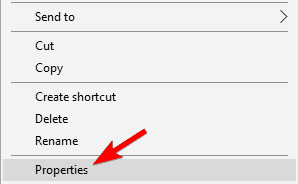
- ახლა ატრიბუტები განყოფილების შემოწმება Წაიკითხეთ მხოლოდ და დააჭირეთ ღილაკს მიმართვა და კარგი.
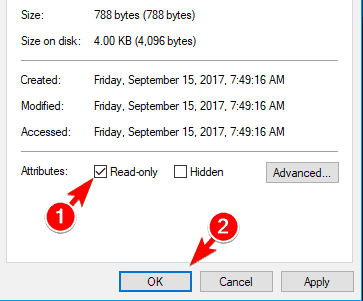
მას შემდეგ, რაც ფაილს დააყენებთ მხოლოდ კითხვაზე, თქვენი კომპიუტერი ვერ შეძლებს მის ავტომატურად შეცვლას თქვენი ცოდნის გარეშე.
8. გადარქმევა Outlook- ის ადგილობრივი საქაღალდე
როგორც ჩვენს ერთ – ერთ წინა გადაწყვეტილებაში ვახსენეთ, პრობლემის მოგვარება შეგიძლიათ ფაილების წაშლით Outlook– ის ადგილობრივი საქაღალდიდან. ამასთან, რამდენიმე მომხმარებელმა განაცხადა, რომ ეს საქაღალდე არ შეიცავს ფაილებს.
დაფიქსირება Outlook ვერ შევა შეცდომა, თქვენ უნდა იპოვოთ Outlook- ის ადგილობრივი დირექტორია და დაარქვათ სახელი. ამისათვის მიჰყევით შემდეგ ნაბიჯებს:
- ნავიგაცია
% localAppData% MicrosoftOutlookდირექტორია. - ახლა იპოვნეთ დირექტორია, სახელწოდებით 16 და დაარქვით მას. თქვენს მიერ გამოყენებული Outlook- ის ვერსიიდან გამომდინარე, დირექტორიას შეიძლება ჰქონდეს სხვა სახელი.
16 კატალოგის სხვა სახელის გადარქმევის შემდეგ, Outlook ხელახლა შეავსებს მას და პრობლემა უნდა მოგვარდეს.
9. განაახლეთ თქვენი DNS ჩანაწერები

თუ იყენებთ ოფისი 365 ბიზნესისთვის საკუთარი დომენის საშუალებით, შეიძლება შეგხვდეთ Outlook ვერ შევა შეცდომა პრობლემის მოსაგვარებლად საჭიროა განაახლოთ თქვენი DNS პარამეტრები.
გაითვალისწინეთ, რომ ეს გამოსავალი მხოლოდ თქვენთვის მუშაობს ოფისი 365 ბიზნესის მომხმარებლები, ასე რომ, თუ ბიზნესის მომხმარებელი არ ხართ, შეიძლება გამოტოვოთ ეს გამოსავალი. თქვენი DNS ჩანაწერების შესაცვლელად გააკეთეთ შემდეგი:
- ნავიგაცია portal.office.com და გახსენით ადმინისტრატორის პანელი.
- ახლა გადადით დომენები გვერდი
- Დააკლიკეთ იპოვნეთ და დააფიქსირეთ პრობლემები.
- ახლა თქვენ ნახავთ DNS პარამეტრების ჩამონათვალს, რომელთა განახლება საჭიროა თქვენი დომენისთვის. DNS ჩანაწერების ნახვა შეგიძლიათ თქვენი დომენის პროვაიდერისთვის აქ ეს გვერდი.
- თქვენი DNS ჩანაწერების განახლების შემდეგ დააჭირეთ ღილაკს იპოვნეთ და დააფიქსირეთ პრობლემები. თუ ყველაფერი რიგზეა, ნახავთ Mydomain.com დაყენებულია სწორად. არანაირი მოქმედება არ არის საჭირო გაგზავნა
ამის გაკეთების შემდეგ, თქვენ უბრალოდ უნდა წაშალოთ თქვენი Outlook პროფილი და შექმნათ ახალი. თქვენი მონაცემების შესვლის შემდეგ, Outlook ავტომატურად მოახდენს თქვენი ანგარიშის კონფიგურაციას და მზად იქნებით გამოიყენოთ.
ჩვენ გაჩვენეთ გამოსავალი 1 როგორ ამოიღოთ და შექმნათ ახალი Outlook პროფილი, ასე რომ დარწმუნდით, რომ გაეცანით მას მეტი ინსტრუქციისთვის. კიდევ ერთხელ უნდა აღვნიშნოთ, რომ ეს გამოსავალი მუშაობს მხოლოდ Office 356 Business- თან, ასე რომ, თუ არ იყენებთ Business ვერსიას, ეს გამოსავალი არ შეეხება თქვენ.
10. გამოიყენეთ / resetnavpane პარამეტრი
მომხმარებლების აზრით, Outlook ვერ შევა შეცდომა შეიძლება წარმოიშვას ნავიგაციის სარკმელზე და თქვენს მომხმარებლის პროფილთან დაკავშირებული პრობლემების გამო. საკითხის მოსაგვარებლად, უნდა გამოიყენოთ / resetnavpane პარამეტრი. ეს შედარებით მარტივია და ამის გაკეთება შეგიძლიათ შემდეგი ნაბიჯებით:
- დაჭერა Windows Key + R გახსნას გაიქეცი დიალოგი
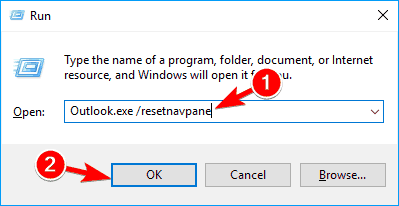
- შედი Outlook.exe / resetnavpane და დააჭირეთ შედი ან დააჭირეთ კარგი.
ამის გაკეთების შემდეგ, Outlook დაიწყება და პრობლემა უნდა მოგვარდეს.
აქ მოცემულია, თუ როგორ შეგიძლიათ სწრაფად და მარტივად წაშალოთ Outlook დროებითი ფაილები
11. დააყენეთ Outlook, რომ არ უპასუხოს AutoDiscover- ს
Outlook ვერ შევა შეცდომა შეიძლება ზოგჯერ გამოჩნდეს AutoDiscover ფუნქციის გამო. პრობლემის მოსაგვარებლად, თქვენ უნდა შექმნათ თქვენი საკუთარი .xml ფაილი. ამისათვის მიჰყევით შემდეგ ნაბიჯებს:
- ღია ჩასაწერი წიგნი.
- ჩასვით შემდეგი სტრიქონები:
”1.0″”Utf-8? ელ.წერილი გადამისამართება Url https://YOUR_CAS_SERVER_NAME_HERE/autodiscover/autodiscover.xml
- ახლა წადი ფაილი> შენახვა როგორც.
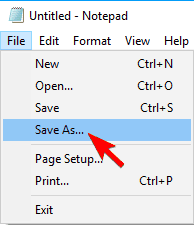
- დაყენება შეინახეთ როგორც ტიპი რომ Ყველა ფაილი. ახლა შედი ტესტი. xml როგორც Ფაილის სახელი. აირჩიეთ სასურველი ადგილი და დააჭირეთ ღილაკს Გადარჩენა.

ამის გაკეთების შემდეგ, თქვენ უნდა შეიტანოთ მცირე ცვლილებები თქვენს რეესტრში. ამისათვის მიჰყევით შემდეგ ნაბიჯებს:
- დაწყება რეესტრის რედაქტორი.
- ნავიგაცია
HKEY_CURRENT_USERS პროგრამული უზრუნველყოფა MicrosoftrosoftOfficex.0OutlookAutodiscoverგასაღები მარცხენა სარკმელში. მარჯვენა სარკმელზე, მარჯვენა ღილაკით დააჭირეთ ცარიელ ადგილს და აირჩიეთ ახალი> სიმებიანი შეაფასეთ და დააყენეთ მისი სახელი თქვენი ელ.ფოსტის დომენად.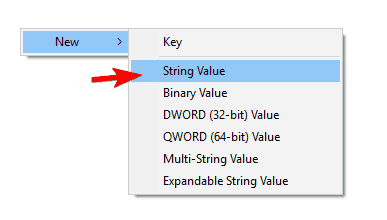
- ორჯერ დააწკაპუნეთ ახლად შექმნილი სტრიქონის მნიშვნელობაზე და შედით ღირებულების მონაცემები ველი შეიყვანეთ ადგილმდებარეობის ტესტი. xml ფაილი, რომელიც თქვენ შექმენით. ახლა დააჭირეთ ღილაკს კარგი ცვლილებების შესანახად.
- დააჭირეთ მარჯვენა ფანჯრის ცარიელ ადგილს და დააჭირეთ ღილაკს ახალი> DWORD (32 ბიტიანი) მნიშვნელობა. შედი PreferLocalXML როგორც ახალი DWORD- ის სახელი.
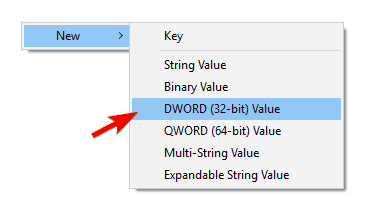
- ორმაგად დააჭირეთ ღილაკს PreferLocalXML მისი თვისებების გასახსნელად. დაყენება ღირებულების მონაცემები 1-მდე დააჭირეთ კარგი ცვლილებების შესანახად.
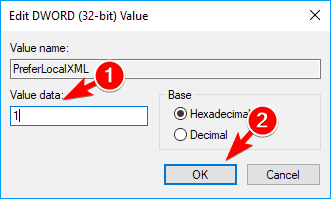
ეს ოდნავ მოწინავე გამოსავალია, ასე რომ, თუ თქვენ არ იცნობთ რეესტრის რედაქტორს, ან თუ თავს კომფორტულად ვერ გრძნობთ თქვენი რეესტრის შეცვლაში, შეიძლება სრულად გამოტოვოთ იგი.
12. პროფილის გამოყენების მოთხოვნის ჩართვის ვარიანტი
მომხმარებლების აზრით, პრობლემის მოგვარებას უბრალოდ ჩართვის საშუალებით შეძლებთ პროფილის გამოყენების მოთხოვნა ვარიანტი. ამისათვის თქვენ უბრალოდ უნდა შეცვალოთ თქვენი ფოსტის პარამეტრები შემდეგის გაკეთებით:
- ნავიგაცია Მართვის პანელი და აირჩიე ფოსტა.
- ახლა დააჭირეთ ღილაკს პროფილების ჩვენება ღილაკი
- ახლა უნდა ნახოთ პროფილების სია. აირჩიეთ პროფილის გამოყენების მოთხოვნა ვარიანტი და დააჭირეთ ღილაკს მიმართვა და კარგი ცვლილებების შესანახად.
ამის გაკეთების შემდეგ, ყოველთვის მიიღებთ მოთხოვნას, რომ აირჩიოთ რომელი პროფილის გამოყენება გსურთ Outlook- ის დაწყებისას. ეს არის მარტივი გამოსავალი და ამ პარამეტრის შეცვლის შემდეგ პრობლემა სრულად უნდა გადაწყდეს.
Outlook ვერ შევა შეუძლია ხელი შეუშალოს Outlook- ის დაწყებას და თქვენი ელ.ფოსტის კითხვას, მაგრამ ამის გამოსწორება უნდა გქონდეთ ჩვენი ერთ-ერთი გადაწყვეტილების გამოყენებით.
წაიკითხე ასევე:
- 5 საუკეთესო ელ.ფოსტის კონფიდენციალურობის პროგრამა
- 5 საუკეთესო ელ.ფოსტის პროგრამა
- საუკეთესო Windows 10 ელ.ფოსტის კლიენტები და პროგრამები გამოსაყენებლად
- ელ.ფოსტის მიგრაციის 4 საუკეთესო საშუალება ელ.ფოსტის კლიენტების უსაფრთხოდ გადასაყვანად
 კიდევ გაქვთ პრობლემები?შეასწორეთ ისინი ამ ინსტრუმენტის საშუალებით:
კიდევ გაქვთ პრობლემები?შეასწორეთ ისინი ამ ინსტრუმენტის საშუალებით:
- ჩამოტვირთეთ ეს PC სარემონტო ინსტრუმენტი TrustPilot.com– ზე შესანიშნავია (ჩამოტვირთვა იწყება ამ გვერდზე).
- დააჭირეთ დაიწყეთ სკანირება Windows– ის პრობლემების მოსაძებნად, რომლებიც შეიძლება კომპიუტერში პრობლემებს იწვევს.
- დააჭირეთ შეკეთება ყველა დაპატენტებულ ტექნოლოგიებთან დაკავშირებული პრობლემების გადასაჭრელად (ექსკლუზიური ფასდაკლება ჩვენი მკითხველისთვის).
Restoro გადმოწერილია 0 მკითხველი ამ თვეში.


